クリニカルオペレーションから CDMS への Vault 接続を使用すると、クリニカルオペレーション CTMS Vaultと 1 つ以上の CMDS EDC Vault を持つ組織は、ほぼリアルタイムでデータを交換できます。クリニカルオペレーションから CDMS への Vault 接続を使用するには、関連するコンポーネントを設定し、既存のデータを接続して接続を有効化する必要があります。この設定では、両方の Vault に設定手順が必要です。
Note: 1つのクリニカルオペレーション CTMS Vault と最大 5 つの CDMS Vault を接続できます。同じクリニカルオペレーション Vault に複数のCDMS Vault を接続する必要がある場合は、Veevaサポートにお問い合わせください。
クリニカルオペレーションから CDMS への Vault 接続コンポーネント
接続
CDMS/クリニカルオペレーションの接続 (cdms_clin-ops_connection__v) は、お使いの CTMS Vault および EDC Vault 両方で、管理者 > 接続から使用できます。この接続を使用する前に、Vault 間接続を確立する必要があります。一度設定した接続は、簡単にコピーして新規接続を作成できます。
統合
CDMS/クリニカルオペレーションの接続レコードには、標準の統合ポイントレコードが CTMS Vault にあり、以下のデフォルトの統合レコードが含まれます:
統合名 | 統合ポイント名 | 送信元 | 宛先 | データ内容 |
|---|---|---|---|---|
治験データ統合 | 治験統合ポイント | CTMS | EDC |
|
治験実施国統合ポイント | CTMS | EDC |
| |
施設統合ポイント | CTMS | EDC |
| |
被験者データ統合 | 被験者統合ポイント | EDC | CTMS |
|
被験者来院データ統合 | 来院定義統合ポイント | EDC | CTMS |
|
被験者来院統合ポイント | EDC | CTMS | ||
プロトコール逸脱 | プロトコール逸脱転送統合ポイント | EDC | CTMS |
|
手続き統合 | 手続き転送統合ポイント | EDC | CTMS |
|
*お使いの Vault でSDV 必要度が有効化されている場合、接続はこのデータのみを転送します。
**お使いの Vault で繰り返し来院が有効化されている場合、接続はこのデータのみを転送します。
初期設定の概要
クリニカルオペレーションから CDMS への Vault 接続を設定するには、このセクションの手順を一度実行するだけです。
- CTMS Vault で、関連オブジェクトにフィールドを追加し、ユーザ例外メッセージ設定を更新し、フラッシュレポートを作成します。
- EDC Vault で、必要に応じて治験および施設のステータス参照関係を作成または更新し、企業管理者メニューを設定します。
- CTMS と EDC Vault の両方で、オブジェクトとオブジェクトフィールド参照関係をマッピングし、既存のレコードを接続します。
- CTMS と EDC Vault の両方で、接続を有効化します。
- 任意:CTMS Vault 内:EDC からブラインドされたコンテンツとされていないコンテンツの取り扱いを可能にするため、データ転送の制限を可能にします。
Note: Vaults には、いくつかの追加設定が必要な場合があります。クリニカルオペレーションから CDMS への Vault 接続を設定する前に、Veeva サポートに問い合わせることをお勧めします。
CTMS オブジェクトフィールドの設定
CTMS で以下のオブジェクトフィールドを更新します:
- Vault CDMS への接続フィールドを治験ページレイアウトに追加します。
- 開発の相フィールドを治験オブジェクトページレイアウトに追加し、必須フィールドに設定します。
- 施設タイムゾーンフィールドを施設オブジェクトページレイアウトに追加し、必須フィールドに設定します。
- 施設オブジェクトの組織フィールドを必須フィールドに設定します。
- 被験者オブジェクトの被験者 ID フィールドが固有でないことを確認します。
pdv_clinオブジェクトのsummary_ctmsフィールドのフィールド長が、500 文字以上であることを確認します。- 被験者来院オブジェクトの SDV のレビューフィールドラベルを SDV 完了?に変更します。
- 被験者来院オブジェクトの DMR のレビューフィールドラベルを DMR 完了?に変更します。
- モニタリング対象の被験者来院オブジェクトの SDV のレビューフィールドラベルを SDV 完了?に変更します。
CTMS では被験者と被験者来院レコード間、EDC では被験者とイベントレコード間を移動しやすくするように、数式フィールドを作成することが推奨されます。オブジェクトごとに、新規フィールドのケースブックリンクをラベル付けし、戻り型をリンクに設定し、EDC のレビュータブにリンク付けされる数式表現を入力します:
- 被験者オブジェクト:
if(IsBlank(link__sys),null,Hyperlink(Concat('/#t/0TB000000000601=&cn=subject__v&cf=global_id__sys&cid=', link__sys), 'View in EDC', 'new_window', @Connection.EDC_CTMS_connection__v)) - 被験者来院オブジェクト:
if(IsBlank(link__sys),null,Hyperlink(Concat('/#t/0TB000000000601=&cn=event__v&cf=global_id__sys&cid=', link__sys), 'View in EDC', 'new_window', @Connection.EDC_CTMS_connection__v)) - モニタリング対象の被験者オブジェクト:
if(IsBlank(subject__ctmsr.link__sys),null,Hyperlink(Concat('/#t/0TB000000000601=&cn=subject__v&cf=global_id__sys&cid=', subject__ctmsr.link__sys), 'View in EDC', 'new_window', @Connection.EDC_CTMS_connection__v)) - モニタリング対象の被験者来院オブジェクト:
if(IsBlank(visit__vr.link__sys),null,Hyperlink(Concat('/#t/0TB000000000601=&cn=event__v&cf=global_id__sys&cid=', visit__vr.link__sys), 'View in EDC', 'new_window', @Connection.EDC_CTMS_connection__v))
これらの数式表現によって、新規ブラウザウィンドウに EDC レビュータブが起動します。リンクが予期する通りに機能しない場合、EDC でレビュー > マイ治験下位タブのタブ ID を探し、上の各数式表現でその番号を「0TB000000000601」と置き換えます。
注:クリニカルオペレーションから CDMS への Vault 接続は、オプションでクエリオブジェクトルールをサポートしていますが、これらはイベントオブジェクトレコードでは機能しません。
ユーザ例外メッセージの設定
ユーザ例外メッセージオブジェクト設定に以下の変更を行います:
- 管理者 > コンテンツ設定 > オブジェクト > ユーザ例外メッセージ > アクションに進み、新規アクションを作成します。再処理リクエストアクションを選択し、保存をクリックします。
- ユーザ例外メッセージオブジェクトページレイアウトを更新して、ユーザ例外項目に関連オブジェクトセクションを含めます。レコードの作成防止のラジオボタンを選択します。
- ユーザ例外項目セクションの列が以下の順になっていることを確認します:
- 例外項目名
- エラータイプ
- エラーメッセージ
- 項目
- 項目日付
フラッシュレポートの設定
接続で生じる問題を追跡・解消するため、フラッシュレポートの作成が推奨されます。最初に、新規レポートタイプを作成します:
- 管理者 > コンテンツ設定 > レポートタイプに進み、作成をクリックします。
- 必須フィールドに入力します。
- プライマリレポートオブジェクトとしてユーザ例外メッセージを選択します。
- 関連オブジェクトの追加をクリックし、関連オブジェクトとしてユーザ例外項目 (子) を選択します。
- 保存をクリックします。
次にレポートを作成します:
- レポートタブに進み作成をクリックします。
- ユーザ例外項目レポートタイプのユーザ例外メッセージを選択し、続行をクリックします。
- 以下のユーザ例外メッセージフィルタを追加します。
- ステータスが有効に等しい
- 作成日が 1 日以内である
- CTMS Vault 内: 治験データ、被験者、被験者訪問 (イベント)、訪問の定義 (イベントの定義)、手順、およびプロトコールからの逸脱への統合
- EDC Vault: EDC から CTMS への被験者データ、EDC から CTMS への被験者イベント日付、および CTMS から EDC への治験日付の統合
- 列の編集をクリックし、エラータイプ、エラーメッセージ、項目、および項目日付の列を追加します。
- レポートを保存します。
- 1 日 1 回実行するようレポートをスケジュールし、メールと Vault システムメッセージの基本設定ドロップダウンから少なくとも 1 つ以上のレコードが戻されたときにのみ送信するオプションを選択します。
- レポートの共有設定を更新して、必要なユーザに送信されるようにします。IT チームのユーザ 1 人以上と共有することが推奨されます。
治験および施設ステータスの参照関係の設定
EDC では、以下のフィールドに参照関係があります:
- 治験 > 治験ステータス: CTMS の治験ライフサイクル状態は、EDC の治験ステータス選択リスト値にマッピングします。
- 施設 > 施設ステータス: CTMS の施設ライフサイクル状態は、EDC の治験ステータス選択リスト値にマッピングします。
CTMS Vault にカスタム治験または施設ライフサイクル状態がある場合、EDC Vault にさらに参照関係を追加する必要があります:
- EDC で、管理者 > 接続 > CDMS から CTMS への接続 > 参照関係に進みます。
study_status__vまたはsite_status__v参照関係を選択します。- 追加をクリックします。
- ソースキーとして CTMS からカスタムライフサイクル状態の名前を追加し、EDC で適切な対象キーを選択します。
- 保存をクリックします。
- CTMS のすべてのカスタム治験または施設ライフサイクル状態にこれらの手順を繰り返します。
開発の相の参照関係の設定
CTMS の各開発の相は、EDC の開発の相にマッピングされる必要があります。開発の相は EDC ではシステム定義フィールド、CTMS ではカスタムフィールドであるため、このマッピングを手動で設定する必要があります:
- EDC Vault で、管理者 > 接続 > CDMS から CTMS への接続 > 参照関係に進みます。
study_phase__v参照関係を選択します。- テンプレートのエクスポートをクリックします。
- エディタでエクスポートした CSV ファイルを開きます。
- CTMS Vault で、管理者 > 企業管理者 > 選択リストに進み、開発の相の選択リストをクリックします。
- ソース名 (選択リスト値ラベル) とソースキー (選択リスト値名) を CSV ファイルにコピーアンドペーストします。CTMS Vault の選択リスト値ラベルと選択リスト値名が、EDC の選択リスト値ラベルと選択リスト値名と一致することを確認します。CTMS の複数の項目を EDC の 1 つの項目にマッピングさせることができます。必要に応じて EDC にカスタム選択リスト値を追加することができます。エラーを防ぐため、CTMS の選択リスト値ごとにマッピングする必要があります。その結果作成される CSV ファイルは次のようになります:
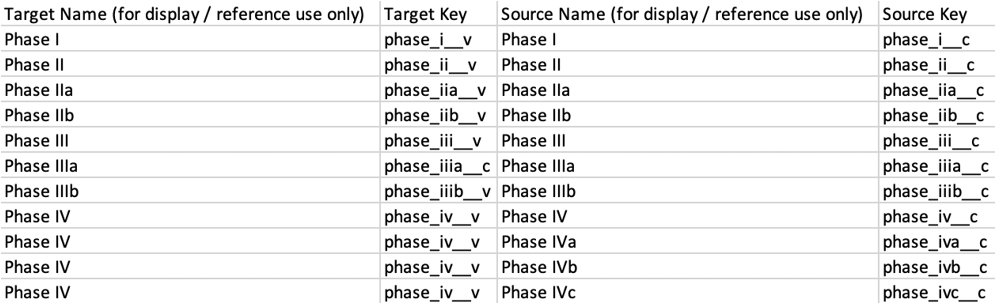
- エディタで CSV ファイルを保存します。
- EDC Vault で、管理者 > 接続 > CDMS/Clinial Operations 接続 > 参照関係に進み、study_phase__v 参照関係に
参照関係テンプレートを読み込みます。
国オブジェクトのマッピング
国オブェクトレコードは、治験実施国オブジェクトレコードを作成するために、EDC と CTMS 間にマッピングされる必要があります:
- CTMS Vault と EDC Vault 両方で、Vault ローダを使用して国オブジェクトレコードをエクスポートします。編集不可フィールドを含めるチェックボックスを選択するようにしてください。
- 結果として作成された CSV ファイルをエディタで開きます。
- 入力用スプレッドシートファイルで VLOOKUP 関数を使用して、EDC の適切なリンクフィールドに CTMS のグローバル ID フィールドの値を入力します。VLOOKUP 関数の使用に関する詳細情報は、お使いのスプレッドシートエディタのマニュアルをご覧ください。
- VLOOKUP 関数で国が自動的に解決されない場合、手動で入力用スプレッドシートに追加します。1 つの Vault には存在するものの他の Vault には存在しない国がある場合、これらの国を作成して他の Vault にもマッピングします。
IDとlink__sysの列に入力したファイルを保存します。- EDC Vault に CSV ファイルを読み込みます。
EDC で企業管理者メニューを設定する
管理者 > コンテンツ設定 > オブジェクト > 治験実施国に進み、編集をクリックします。企業管理者で表示するチェックボックスを選択し、保存をクリックします。
データ転送制限の有効化
デフォルトでは、CDMS と臨床操作 Vault 接続は、無制限(CTMS ではブラインド)のデータ転送のみをサポートしています。被験者訪問とプロトコール逸脱のデータ転送を制限(CTMS では非盲検化)し、ユーザが CDMS からすべての被験者の活動を管理および追跡できるようにします。制限付きデータへのアクセスは、CTMS の非ブラインド情報へのアクセス権を持つユーザに限定されます。
有効にすると、Vault は CDMS のイベントをチェックして、制限されたデータを確認します。存在する場合、Vault はブラインド解除されたデータを保存するために、盲検解除済み被験者訪問データオブジェクトレコードを作成します。
この機能は、制限付きおよび制限なしのプロトコール逸脱データの転送を制御します。プロトコール逸脱の統合が有効な場合、CDMS Vaults はデフォルトで制限のないプロトコール逸脱のみを転送します。制限付きデータ転送を有効にすると、CDMS は制限付きおよび制限なしの両方のプロトコール逸脱を転送します。
Vault で削除済みアイテムのマーキングが有効になっている場合、データ転送の制限が有効になっているかどうかにかかわらず、Vault は被験者訪問レコードの盲検化済みデータと盲検解除済みデータの両方を削除します。また、Vault は、指定された被験者訪問のプロトコール逸脱をすべて削除します。
こに機能を有効化するには、管理者 > 設定 > アプリケーション設定 > CTMS 機能に進み、データ転送制限の有効化チェックボックスを選択します。
治験設定の概要
初期設定が完了したら、CTMS Vault に接続したい EDC Vault のすべての治験に対して、このセクションの手順を行う必要があります。接続が正しく機能するように、このセクションの推奨ガイドラインに従ってください。
EDC で被験者ステータスルールを設定する
被験者ステータスと被験者ステータス日付のフィールド値は、Clinical Operations で重要な情報です。EDC Vault でルールを作成し、CTMS に送信される EDC Vault の被験者ステータスと被験者ステータス日付を入力することが推奨されます。
既存レコードデータの接続
この 接続の実装前の設定によって、Vault ごとに異なるデータがある場合があります。このセクションでは、それぞれの状況で行うことについて説明します。
Note:このセクションに記載されるすべての手順は、CTMS Vault の Vault CDMS への接続、または EDC Vault の Vault Clinical Operations への接続をはいに設定する前に完了させる必要があります。
治験、治験実施国、および施設が CTMS に存在するものの EDC には存在しない場合:
- EDC で治験を手動で作成し、CTMS のその治験のグローバル ID を EDC のその治験のリンクフィールドに追加します。
- CTMS の治験レコードの Vault CDMS への接続フィールドをはいに設定します。
- 接続は、CTMS のデータで EDC の治験を更新し、その治験に関する CTMS データの治験実施国と施設をすべて作成します。
治験、治験実施国、および施設が CTMS と EDC の両方に存在する場合:
- 治験ごとに、CTMS のグローバル ID を取得し、その値を EDC で対応する治験のリンクフィールドにコピーします。
- 治験実施国ごとに、CTMS のグローバル ID を取得し、その値を EDC で対応する治験実施国のリンクフィールドにコピーします。
- 施設ごとに、CTMS のグローバル ID を取得し、その値を EDC で対応する施設のリンクフィールドにコピーします。
- CTMS の Vault CDMS への接続フィールドをはいに設定します。
- 接続は、EDC の治験、治験実施国、および施設を CTMS のデータで更新します。
これらの手順は、EDC で Vault ローダを使用しても行うことができます。
治験、治験実施国、および施設が CTMS には存在しないものの EDC には存在する場合:
- CTMS で EDC からすべての治験、治験実施国、および施設を作成します。
- 治験ごとに、CTMS のグローバル ID を取得し、その値を EDC でその治験のリンクフィールドにコピーします。
- 治験実施国ごとに、CTMS のグローバル ID を取得し、その値を EDC でその治験実施国のリンクフィールドにコピーします。
- 施設ごとに、CTMS のグローバル ID を取得し、その値を EDC でその施設のリンクフィールドにコピーします。
- CTMS の Vault CDMS への接続フィールドをはいに設定します。
- 接続は、EDC の治験、治験実施国、および施設を CTMS のデータで更新します。
これらの手順は、EDC で Vault ローダを使用しても行うことができます。
被験者、被験者来院、および来院定義が CTMS に存在するもの EDC には存在しない場合:
これは、この 接続には有効な状況ではありません。外部 EDC システムからこの情報を取り込むことができます。
被験者、被験者来院、および来院定義が CTMS と EDC の両方に存在する場合:
- 治験、治験実施国、および施設が設定手順に従って CTMS に接続されていることを確認します。
- 被験者ごとに、EDC のグローバル ID を取得し、その値を CTMS で対応する被験者のリンクフィールドにコピーします。
- イベントごとに、EDC のグローバル ID を取得し、その値を CTMS で対応する被験者来院のリンクフィールドにコピーします。
- イベント定義の最新バージョンの場合、CTMS のプライベートキーを取得し、その値を EDC でその来院定義のリンクフィールドにコピーします。
- EDC の Vault CTMS への接続フィールドをはいに設定します。
- 接続は、CTMS の被験者、被験者来院、および来院定義を EDC のデータで更新します。
これらの手順は、CTMS で Vault ローダを使用しても行うことができます。
被験者、被験者来院、および来院定義が CTMS または EDC のいずれにも存在しない場合:
- 治験、治験実施国、および施設が設定手順に従って CTMS に接続されていることを確認します。
- CTMS の治験レコードの Vault CDMS への接続フィールドをはいに設定します。
- 接続は、CTMS の被験者、被験者来院、および来院定義を EDC のデータで更新します。
上記の手順に加えて、治験レコードの CDMS 接続フィールドで希望する接続を選択する必要があります。
新規治験の接続
EDC の新規治験を CTMS に接続するには:
- CTMS Vault で、治験レコードを作成し、Vault CDMS への接続フィールドがいいえに設定されていることを確認します。
- EDC Vault で、本番環境の治験インスタンスレコードを作成し、Vault CDMS への接続フィールドがはいに設定されていることを確認します。
- CTMS の治験レコードからグローバル ID を取得し、その値を EDC のその製品治験インスタンスレコードのリンクフィールドにコピーします。
- CTMS Vault で、Vault CDMS への接続フィールドをはいに変更します。
接続アームとコホート
ビジネスニーズに応じて、接続時に被験者アーム、コホート、またはその両方に関するデータの転送を有効にできます。接続したいアームやコーホートごとに、いくつかの追加設定が必要です:
- CTMS Vault で、接続に移動し、アームまたはコホートオブジェクト、またはその両方に対してフィールドルールを有効にします。
- CDMS で、接続したいアームまたはコホートの名前を探します。
- CTMS で、リンクさせたいアームまたはコホートオブジェクトレコードを見つけます。レコードの
link__sysフィールドに CDMS 名を入力します。
アームまたはコホートのフィールドルールを無効にしても、リンクは削除されず、データ交換時に接続が無視されるだけです。
新規施設の接続
CTMS Vault で新規施設を作成すると、Vault は EDC Vault でそれらを自動的に作成します。ただし、EDC Vault の各施設に対して以下の手順を完了させる必要があります:
- EDC Vault で、ツール > EDC ツールに進み、治験を選択します。
- 施設タブに進み、有効化したい施設番号をクリックします。
- 施設の治験責任医師を入力します。
- 有効なバージョンを入力して保存をクリックします。
統合ポイントの設定
プロトコール逸脱統合ポイントの設定
お使いの CTMS Vault を、接続されている試験のプロトコル逸脱データを EDC Vault から受信するよう設定することができます。この機能が有効化されると、Vault は EDC からプロトコール逸脱タイプの問題 (pdv__ctms) を転送します。
この機能を有効化するには、問題 (pdv__ctms) オブジェクトのコンテンツ (blinding__v) フィールドを有効化する必要があります。これを行うには、管理者 > 設定 > コンテンツ設定に進み、オブジェクト設定をクリックします。問題オブジェクトを選択し、フィールドタブに進みます。コンテンツ (blinding__v) フィールドを編集してフィールドを「有効」 に設定し、保存をクリックします。
フィールドが有効化されたら、プロトコール逸脱統合を有効化します:
- 管理者 > 接続 > CDMS/クリニカルオペレーション接続に進みます。
- 統合セクションで、プロトコール逸脱統合を探します。
- プロトコール逸脱統合のアクションメニューから、有効化を選択します。
手続きの設定
Vault Payments を使用した CTMS Vaults では、 EDC でレコードが接続済み治験用に生成および更新されている場合、Vault が手続きを受信するように設定することができます。Vault が手続きを転送できるように、手続きの定義の名前は両方の Vault で同じである必要があります。
最初に、手続きステータスの選択リストの値を有効化する必要があります:
- 管理者 > 設定 > アプリケーション設定に進み、編集をクリックします。
- CTMS 機能セクションで、手続きステータス標準選択リストの値を有効化するチェックボックスを設定します。
- 保存をクリックします。
Vault にある既存のカスタム手続き定義選択リストの値をレビューし、無効に設定することが推奨されます。
手続きステータス選択リストの値を有効化したら、手続き統合を有効化します:
- 管理者 > 接続 > CDMS/クリニカルオペレーション接続に進みます。
- 統合セクションで、手続き統合を探します。
- 手続き統合のアクションメニューから、有効化を選択します。
統合が有効化されると、Vault は新規の手続き レコードを転送し、既存の手続きを EDC から CTMS に更新します。
繰り返し来院の設定
お使いの CTMS Vault を、EDC から繰り返し来院情報を受信するように設定することができます。この機能を有効化するには、管理者 > 設定 > アプリケーション設定に進み、編集をクリックします。CTMS 機能セクションで、 CDMS およびクリニカルオペレーション繰り返し来院統合チェックボックスを設定し、保存をクリックします。
有効化したら、以下のフィールドを関連オブジェクト、ページレイアウト、およびレポートに追加します。
- 来院名 (EDC の繰り返し来院名)
- 来院ラベル (EDC のラベルを上書きl)
- 繰り返し訪問 (EDC の繰り返し訪問定義)
Vault に Vault Payments アドオン製品が含まれている場合、支払項目は、各被験者来院の共有来院定義に基づいて生成されます。
SDV 必要度の設定
お使いの CTMS Vault を、EDC から SDV 必要度データを受信するように設定することができます。この機能が有効化されると、Vault は、イベントが必要な時に EDC から SDV モードフィールドの値を転送します。
この機能を有効化するには、管理者 > 設定 > アプリケーション設定に進み、編集をクリックします。CTMS 機能セクションで、 CDMS およびクリニカルオペレーション SDV 必要度統合チェックボックスを設定し、保存をクリックします。
削除済みアイテムのマーキング
ユーザが CDMS でイベント、被験者、手続き、およびプロトコール逸脱レコードを削除すると、クリニカルオペレーションから CDMS への Vault 接続は自動的に CTMS Vault でこれらのレコードを削除したものとしてマークすることができます。これにより、両方の Vault に最新の情報が含まれることを確認することができます。
この機能を有効化するには、Vault サポートにご連絡ください。
削除済みアイテムのフィールドの更新
接続が CDMS で削除を検出した後、CTMS Vault のレコードは以下のように更新されます:
被験者 (subject__clin)
| フィールドラベル | フィールド名 | 削除後の値 | コメント |
|---|---|---|---|
| リンク | link__sys | 空白 | |
| 被験者ステータス | subject_status_clin | “CDMS で削除済み” | 新規の選択リストの値: deleted_in_cdms__v |
| 治験終了日 | end_of_study_date__v | 空白 | |
| 治療終了日 | end_of_treatment_date__v | 空白 | |
| 症例登録日 | enrolled_date__v | 空白 | |
| 無作為化日 | randomized_date__v | 空白 | |
| スクリーニング不合格日 | screen_failed_date__v | 空白 | |
| スクリーニング実施日 | screened_date__v | 空白 | |
| 中止日 | withrawn_date__v | 空白 | |
| ケースブックリンク | casebook_link__c | 空白 | すべての Vault には存在しない可能性のあるカスタムフィールド。link__sys の空白化でこのフィールドが空白になります。 |
被験者来院 (visit__v)
| フィールドラベル | フィールド名 | 削除後の値 | コメント |
|---|---|---|---|
| リンク | link__sys | 空白 | |
| 訪問ステータス | visit_status__v | “CDMS で削除済み” | 新規の選択リストの値: deleted_in_cdms__v |
| SDV 完了日 | sdv_date__v | 空白 | |
| SDV モード | sdv_mode__v | 空白 | |
| DMR のレビュー | rev_dmr__v | 空白 | |
| DMR 完了日 | dmr_date__v | 空白 |
手順 (procedure__v)
| フィールドラベル | フィールド名 | 削除後の値 | コメント |
|---|---|---|---|
| リンク | link__sys | 空白 | |
| 手続きステータス | procedure_status__v | “CDMS で削除済み” | 新規の選択リストの値: deleted_in_cdms__v |
| 手続き実施日 | procedure_date__v | 空白 |
プロトコール逸脱 (pdv_ctms)
| フィールドラベル | フィールド名 | 削除後の値 | コメント |
|---|---|---|---|
| リンク | link__sys | 空白 | |
| プロトコール逸脱ステータス | pdv_cdms_status__v | “CDMS で削除済み” | 新規の選択リストの値: deleted_in_cdms__v |
新規 CDMS Vault の接続
CDMS Vault の接続に成功したら、既存の接続をコピーすることで、簡単に新規接続を実行できます。最初の CDMS Vault の後に別の CDMS Vault を接続する方法:
- 既存の接続記録のアクションメニューから、新規にコピーを選択すると、既存の接続記録をコピーした新規接続レコードが作成されます。
- 接続を有効にします。
- 現在接続している治験を含む、接続されている治験の CDMS 接続フィールドを新規接続の値で更新します。
- 新規治験に接続します。
リフレッシュおよび再処理
初期設定後に CTMS Vault と EDC Vault 間の接続をリフレッシュする方法にはいくつかあります。
単一治験リフレッシュ
1つの治験データが同期されていない場合、Vault サポートに連絡して、治験のリフレッシュを依頼してください。
Note: 22R1 以前の Vault には、接続全体をリフレッシュするアクションが含まれており、関係するすべての治験を効果的にリセットできます。このアクションは、22R1 で削除されました。
再処理リクエスト
再処理リクエストアクションを使用すると、CTMS Vault は、EDC Vault が変更されたかのように EDC Vault からデータを取り込みます。これは、ユーザ例外メッセージまたはユーザ例外項目のオブジェクトで問題を修正し、その修正を確認したい場合に必要となる場合があります。データを再処理するには:
- CTMS Vault で、管理者 > 接続 > ユーザ例外メッセージに進みます。
- 再処理したいユーザ例外メッセージを開きます。
- アクションメニューから再処理リクエストを選択します。
ユーザ例外メッセージ
Vault には、ユーザ例外メッセージオブジェクトとその子オブジェクトのユーザ例外項目が含まれているため クリニカルオペレーションから CDMS への Vault 接続で発生するエラーを追跡・解決することができます。いずれの Vault でも受信メッセージを処理できなかった場合、Vault はユーザ例外メッセージレコードを作成し、失敗および失敗した各項目の個別のユーザ例外項目レコードを取得します。
ユーザ例外メッセージのエラータイプ
すべてのユーザ例外メッセージユーザ例外メッセージには、該当する統合と統合ポイントへの参照が含まれます。表示されるエラータイプには以下があります:
| エラータイプ | 説明 |
|---|---|
| CONNECTION_ERROR | Vault 間に接続エラーがあります。お使いの Vault がメンテナンスモードの場合に生じる可能性があります。 |
| MESSAGE_PROCESSING_ERROR | Spark メッセージの配信、またはコールされるクエリや API に問題があります。これは、追加のフィールドルールが手動で作成された場合、あるいはデータ転送に必要なフィールドルールが無効である場合に生じる可能性があります。 |
| ITEM_PROCESSING_ERROR | ターゲット Vault でのレコード作成に問題があります。これは、参照関係がない、必須情報がない、マップされたデータがない、あるいは権限の問題がある場合に生じる可能性があります。 |
ユーザ例外項目のエラータイプ
すべてのユーザ例外項目には、適切なユーザ例外メッセージ、作成に失敗したレコードのソースのグローバル ID を含む項目フィールド、レコードの作成に使用された実際のデータを含む項目データフィールドに対する参照が含まれます。表示されるエラータイプには以下があります:
| エラータイプ | 説明 |
|---|---|
| INVALID_DATA | 間違ったデータにより失敗したレコードまたは参照が、自己参照クエリで解決できません。 |
| アイテムが見つかりません | カスタムフィールドルールが追加されたため、フィールドが見つかりません。 |
| OPERATION_NOT_ALLOWED | 権限の問題によりレコードが作成されませんでした。 |
| 参考資料が見つかりません | レコードの参照関係が解決できません。 |
関連権限
標準のクリニカルオペレーションから CDMS への Vault 接続を設定するには、システム管理者セキュリティプロファイルおよび以下の権限が必要です:
| 権限タイプ | 権限 | 効果 |
|---|---|---|
| セキュリティプロファイル | 管理者: アプリケーション: 接続の管理 | 管理者の接続タブへアクセスし、接続を有効化する権限 |
| セキュリティプロファイル | オブジェクト: ユーザ例外項目、ユーザ例外メッセージ: 読取り | 接続が失敗した場合にユーザ例外項目およびユーザ例外メッセージレコードを表示する権限 |